Apakah Anda ingin memulihkan konfigurasi awal iPhone atau iPad tanpa menghapus apa pun? Jadi kamu bisa melakukannya
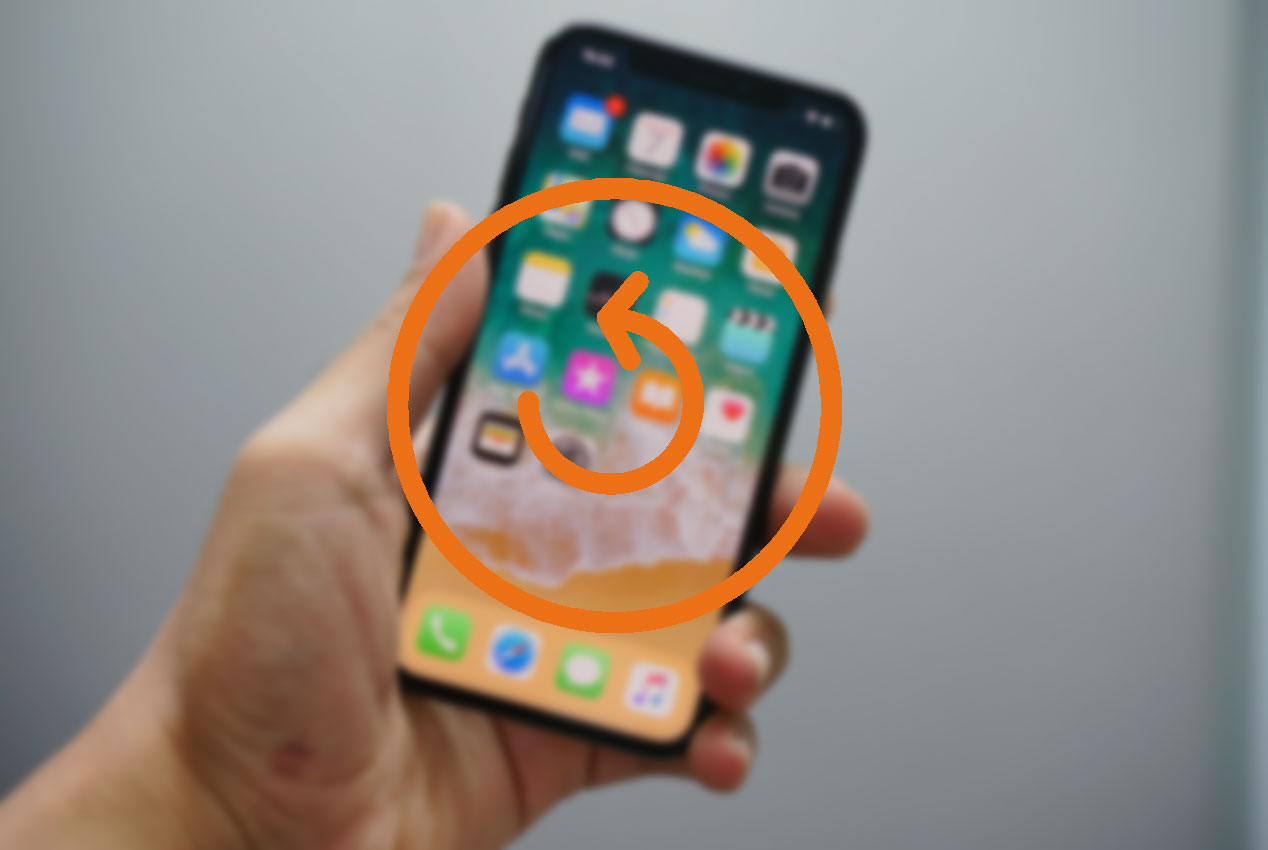
Terkadang Anda mungkin perlu mengatur ulang iPhone, iPad, atau iPod Touch Anda kembali ke pengaturan pabrik, tetapi Anda tidak ingin kehilangan semua foto, aplikasi, dan data lain yang mungkin Anda simpan dalam memori terminal.
Melakukan ini jauh lebih mudah daripada yang terlihat pada awalnya dan tidak perlu mengembalikan cadangan atau sejenisnya. IOS sendiri menggabungkan opsi untuk banyak versi yang dengannya Anda dapat mengembalikan konfigurasi awal tanpa menghapus apapun.
Langkah-langkah untuk kembali ke konfigurasi iOS awal tanpa kehilangan data
Untuk mengembalikan pengaturan pabrik iPhone tanpa kehilangan data, Anda harus melakukan hal berikut:
- Buka aplikasi Pengaturan dan akses Umum – Atur Ulang.
- Ketuk pada Reset Pengaturan.
- Kalau-kalau saya meminta kata sandi keamanan perangkat memasukkannya.
- Konfirmasikan penghapusan konfigurasi di menu drop-down baru yang akan muncul.
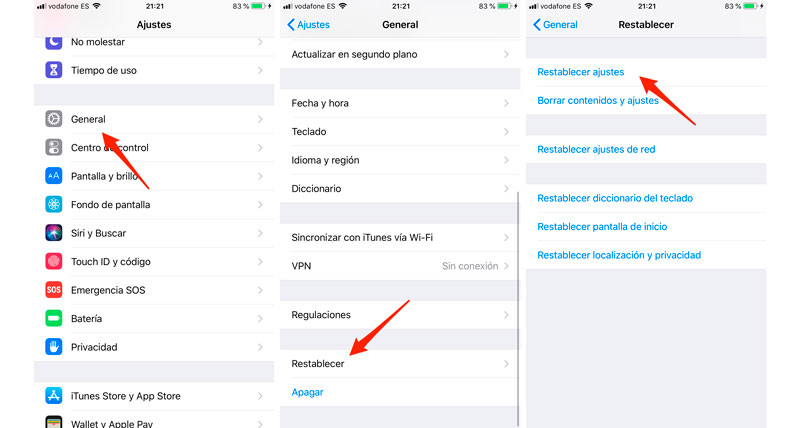
Setelah langkah-langkah ini selesai, perangkat iOS akan memulai proses pemulihan. Dalam banyak kasus akan melakukan restart otomatis dan ketika mulai lagi itu akan menunjukkan kepada Anda wizard konfigurasi awal lagi.
Ikuti instruksi wizard dan ketika Anda selesai iPhone, iPad atau iPod Touch itu akan beroperasi kembali, meskipun kali ini dengan pengaturan sistem operasi default.
Tentu saja, semua aplikasi dan data yang Anda miliki akan tetap ada di sana, jadi Anda hanya perlu melakukan penyesuaian yang Anda butuhkan agar semuanya sesuai dengan keinginan Anda.
Kapan restorasi jenis ini berguna?
Ada banyak situasi yang harus dilakukan pemulihan seperti itu bisa bermanfaat. Misalnya, ketika iPhone berperilaku tidak menentu dan Anda tidak ingat pengaturan apa yang Anda ubah untuk mewujudkannya.
Ini juga bisa sangat berguna jika Anda ingin perangkat meminta Anda lagi untuk izin pada semua aplikasi yang diinstal. Jika Anda ingin layar beranda kembali ke keadaan awal, jika perangkat terlalu banyak mengkonsumsi data seluler, dll, dll …
Ingat bahwa jika yang Anda butuhkan adalah membuat pemulihan lengkap perangkat, Anda harus mengikuti petunjuk dalam panduan tautan sebelumnya.
Apakah Anda sudah tahu saluran Telegram kami? Bergabunglah dengan mengklik di sini dan menerima konten TodoAppleBlog secara langsung di ponsel Anda.




